Các khuyến nghị để tổ chức cuộc họp toàn thể trực tuyến
Cuộc họp toàn thể mang đến những cơ hội tuyệt vời để bạn chia sẻ thông tin và cập nhật mới có giá trị đến với toàn thể tổ chức của bạn. Dưới đây là cách bạn có thể tổ chức một cuộc họp tương tác lớn thu hút và kích thích nhân viên của bạn.

Hướng dẫn này bao gồm các nội dung sau:
Thách thức của hình thức kết hợp
Khi các công ty chuyển dịch sang hình thức làm việc kết hợp thì ưu tiên hàng đầu lúc này đó là duy trì sự gắn kết và thúc đẩy sự kết nối với nhân viên làm việc từ xa và tại chỗ. Thông qua quá trình chuyển đổi này, các tổ chức cần phải điều chỉnh để thích nghi với những thay đổi trong tương tác giữa người với người, bao gồm cả cách bạn chia sẻ thông tin và gắn kết hiệu quả với đội ngũ nhân viên làm việc theo hình thức kết hợp.
Theo nghiên cứu của Gartner, tỷ lệ nhân viên từ xa chọn phương thức làm việc kết hợp dự kiến đạt 70% tổng lực lượng lao động từ xa vào cuối năm 2022.
Vậy các tổ chức sẽ thích ứng như thế nào để luôn cập nhật các thông tin quan trọng của công ty cho lực lượng lao động không tập trung và giành được sự quan tâm của các nhóm từ xa?
Các chuyên gia nhân sự và truyền thông nội bộ nên lưu ý:
tập trung vào thông báo các cập nhật quan trọng cho toàn thể công ty
gắn kết hiệu quả với toàn thể đội ngũ nhân viên phân bổ trên toàn cầu
áp dụng giao tiếp mở thông qua các cuộc họp toàn thể của công ty nhằm giúp nhân viên cảm thấy được gắn kết
Hướng dẫn này cung cấp lời khuyên từ chuyên gia để tổ chức cuộc họp toàn thể cho công ty, giúp bạn tạo được cảm giác cộng đồng xuyên suốt doanh nghiệp và truyền đạt các cập nhật nội bộ quan trọng cho nhân viên.
Chọn công nghệ phù hợp
Dù bạn đang muốn xây dựng mối gắn kết hay thông báo tin tức mới nhất của công ty, việc chọn lựa công nghệ phù hợp sẽ giúp bạn truyền tải trải nghiệm nhân viên có giá trị.
Zoom Meetings và Zoom Webinars đều sở hữu các tính năng cho phép doanh nghiệp lớn và nhỏ tổ chức cuộc họp toàn thể công ty thành công và hấp dẫn, trong khi Zoom Events giúp bạn thiết lập trung tâm với các sự kiện đã và đang tổ chức cho nhân viên.
So sánh giữa Zoom Meetings, Zoom Webinars và Zoom Events
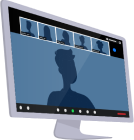
Zoom Meetings

Người chủ trì biết người tham gia.
- Lên tới 1.000 người tham gia

Người tham gia có thể tương tác với video, âm thanh, chia sẻ màn hình, chú thích, trò chuyện và phòng theo nhóm.

Phù hợp nhất để cộng tác nhóm
- Đồng bộ hóa nhóm
- Bản demo bán hàng
- Lớp học và tư vấn hỗ trợ trực tuyến

Zoom Webinars

Người chủ trì không biết phần lớn khán giả và người dự thính.
- Lên tới 50.000 người dự thính.

Người dự thính có thể xem, nghe và sử dụng tính năng Hỏi đáp.

Phù hợp nhất cho các sự kiện công khai
- Cuộc họp hội đồng
- Hội nghị và hội thảo trực tuyến
- Sự kiện giải trí

Zoom Events

Lựa chọn linh hoạt giữa Zoom Meetings và Zoom Webinars

Chỉ định vé riêng cho từng người dự thính

Phù hợp nhất cho sự kiện:
- Với các phiên định kỳ
- Có nhiều phòng
- Kéo dài nhiều ngày
Cách ra quyết định
Sẽ có bao nhiêu nhân viên được tham gia? Bạn muốn tương tác ở mức độ nào? Bạn có định tổ chức nhiều phiên hay không? Dưới đây là một số khuyến nghị về thời điểm sử dụng từng giải pháp Zoom.
Zoom Webinars
Lý tưởng để tổ chức với tối đa 50.000 người tham gia chỉ xem và tối đa 1.000 người trong nhóm tham gia có tương tác
Zoom Events
Phù hợp nhất khi bạn muốn linh hoạt lựa chọn giữa Zoom Meetings và Zoom Webinars cho các phiên họp toàn thể, đồng thời quản lý và lưu trữ từng bản ghi trong một Trung tâm có thể truy cập nội bộ
Nghĩ về trải nghiệm của người dự thính
Loại trải nghiệm của người dự thính và mức độ tương tác bạn muốn cho nhân viên sẽ là chìa khóa quyết định nên chọn công nghệ nào.
Zoom Meetings được tạo ra để kết nối. Nhân viên không chỉ có quyền truy cập vào tính năng âm thanh và video mà còn có thể tương tác và tham gia linh hoạt hơn với các tính năng như trò chuyện, bộ lọc, cảm xúc, bình chọn, bảng trắng kỹ thuật số và giơ tay. Họ cũng có thể chia sẻ màn hình và tham gia Phòng theo nhóm nếu người chủ trì bật các tính năng này.
Zoom Webinars đem đến cho người chủ trì khả năng kiểm soát trải nghiệm người dự thính tốt hơn. Người dự thính không thể sử dụng âm thanh hoặc video hay chia sẻ màn hình, nhờ đó hạn chế khả năng gây gián đoạn. Nhân viên vẫn sẽ có cơ hội tham gia thông qua tính năng bảng Hỏi đáp, trò chuyện hội thảo trực tuyến, bình chọn, thể hiện cảm xúc và khảo sát sau hội thảo trực tuyến. Điều này khiến Zoom Webinars trở nên hữu ích trong việc truyền tải thông tin cập nhật cho toàn công ty, tổ chức các buổi thảo luận cho ban giám đốc điều hành và tiến hành các hoạt động đào tạo quy mô lớn. Người chủ trì cũng có thể tùy chỉnh giao diện cho từng cuộc họp toàn thể với tính năng quảng bá thương hiệu trong phiên.
Với Zoom Events, bạn có thể chọn tổ chức phiên sự kiện riêng lẻ thông qua Zoom Meetings hoặc Zoom Webinars, đồng thời sử dụng tính năng tương tác đã đề cập ở trên cùng các tính năng bổ sung như Kết nối mạng lưới và Expo. Bạn cũng có thể dễ dàng lưu trữ, quản lý và chia sẻ bản ghi từ Trung tâm, một thư mục nội dung kỹ thuật số.
Mẹo và các cách tốt nhất
Điều quan trọng là phải tạo cuộc họp toàn thể tận dụng tối đa thời gian của nhân viên và lôi kéo họ tham gia. Các cách tốt nhất này sẽ giúp bạn cảm thấy tự tin khi tổ chức các cuộc họp toàn thể chuyên nghiệp, đem đến tác động mạnh mẽ.
Làm việc như một tập thể
Có rất nhiều yếu tố tác động khi tổ chức một sự kiện trực tuyến, ngay cả khi đó là một sự kiện nội bộ. Phân công nhiệm vụ cho thành viên trong nhóm và vạch rõ vai trò và trách nhiệm của họ để mọi người có thể làm việc cùng nhau và tạo nên một trải nghiệm mượt mà.
Chỉ định vai trò
Chia sẻ trang chiếu
Chỉ định người nào đó hiểu về nội dung và tiến trình trò chuyện để chia sẻ trang chiếu hoặc cho phép từng diễn giả điều khiển trang trình chiếu, nhờ đó họ có thể chiếu nội dung trình bày của riêng mình trong cuộc họp.
Kiểm duyệt Hỏi đáp và trò chuyện
Tùy thuộc vào số lượng người dự thính bạn có, bạn có thể phân công một vài nhân viên kiểm duyệt Hỏi đáp và trò chuyện. Đây là một cách tuyệt vời để nhân viên nhận được câu trả lời cho những thắc mắc của họ một cách nhanh chóng và gắn kết họ xuyên suốt cuộc họp.
Khởi chạy cuộc bình chọn
Tính năng bỏ phiếu có sẵn cho cả Cuộc họp và Hội thảo trực tuyến, là cách tuyệt vời để gắn kết khán giả. Bỏ phiếu nâng cao cho phép bổ sung câu hỏi và định dạng câu trả lời, nhằm đảm bảo yếu tố thú vị và thu hút sự chú ý của mọi người. Chỉ định một đồng nghiệp khởi chạy và quản lý cuộc bình chọn xuyên suốt sự kiện của bạn.
Quản lý người dự thính
Làm theo các cách tốt nhất để bảo mật của chúng tôi để bảo vệ phiên họp toàn thể của bạn. Bạn cũng có thể phân công cho một đồng nghiệp giám sát phiên Hỏi đáp hay trò chuyện và tìm kiếm những bình luận không phù hợp hay gián đoạn có thể có.
Tổ chức một buổi tổng duyệt
Thực hành mới mang lại sự hoàn hảo! Trước sự kiện, lên lịch một buổi tổng duyệt với tất cả diễn giả để kiểm tra âm thanh, video, ánh sáng, và kết nối internet của họ. Với đội ngũ kỹ thuật của bạn thì đây là lúc cần chạy thử tính năng chia sẻ trang chiếu và video, khởi chạy cuộc bình chọn và bất kỳ tính năng nào bạn có thể sử dụng trong sự kiện trực tiếp của mình.
Dưới đây là danh sách kiểm tra gồm mọi điều cơ bản cần thiết trong buổi tổng duyệt và đảm bảo bạn đã sẵn sàng cho ngày trọng đại của mình:
Danh sách kiểm tra tổng duyệt
Danh sách của bạn nên gồm:
Phần giới thiệu và vai trò/trách nhiệm
- Người chủ trì sẽ quản lý các câu hỏi kỹ thuật trong cuộc họp toàn thể
- Vai trò diễn giả/người tham gia chính
Tổng quan nhanh về mọi tính năng và chức năng điều khiển cuộc họp toàn thể
Khi nào nên sử dụng Zoom Webinars:
- Quản lý và trả lời Hỏi đáp
- Chia sẻ tin nhắn và liên kết trong khi trò chuyện
- Khởi chạy bình chọn
- Người tham gia chính
Khi nào nên sử dụng Zoom Meetings:
- Quản lý và trả lời trong khi trò chuyện
- Khởi chạy bình chọn
- Quản lý người tham gia
Xác định ai sẽ chia sẻ nội dung và kiểm tra nội dung
- Nội dung nào sẽ được chia sẻ? (ví dụ: trang trình chiếu, video, màn hình máy tính để bàn, ứng dụng, v.v.)
- Nếu chia sẻ âm thanh, chẳng hạn như âm nhạc hoặc video có âm thanh, hãy kiểm tra để đảm bảo âm thanh phát ra với âm lượng phù hợp
Kiểm tra lại các thông tin bên lề
- Người chủ trì sẽ chuyển chủ đề sang cho ai sau lời giới thiệu và thông tin bên lề?
- Nhắc nhở người tham gia chính tham dự sự kiện trực tiếp trước 15 phút
- Xác nhận thời gian bắt đầu và kết thúc của cuộc họp toàn thể
- Xác định cách bạn quản lý phiên Hỏi đáp (ví dụ trả lời vào cuối buổi)
- Người dự thính sẽ không thể Trò chuyện và Giơ tay phát biểu trừ khi có chỉ định khác
- Nên gửi liên kết hay tin nhắn (nếu có) nào tới cho người dự thính trong suốt buổi trò chuyện?
Xác nhận mọi người đều nhận được liên kết người tham gia chính cho sự kiện trực tiếp
Các lưu ý khác:
- Sử dụng kết nối dây internet để tránh các sự cố kết nối
- Đóng các chương trình và cửa sổ không dùng để tránh thông báo hay các thẻ không mong muốn xuất hiện
- Tạo tài khoản Zoom chuyên dụng chỉ dùng để tổ chức cuộc họp toàn thể, như vậy các cài đặt được lưu/không bị thay đổi bởi người dùng khác trong tài khoản
Danh sách kiểm tra dành cho Người chủ trì cuộc họp toàn thể:
Trước khi diễn ra cuộc họp toàn thể (trước 1-2 tuần)
Kiểm tra lại tất cả cài đặt tài khoản mong muốn đã bật/ tắt
Lên lịch cuộc họp/hội thảo trực tuyến toàn thể
Thiết lập câu hỏi bình chọn, nếu có
Tạo dự thảo chương trình cuộc họp toàn thể
Tạo danh sách dự thảo người tham gia chính
Trước khi diễn ra cuộc họp toàn thể (khoảng 1 tuần)
Kiểm tra lại và hoàn thiện nội dung/trang chiếu và chương trình họp
Gửi email chương trình họp cuối cùng cho giám đốc điều hành và người tham gia chính
Gửi lời mời cuộc họp/hội thảo trực tuyến cho toàn thể nhân viên
Quảng bá và chia sẻ chương trình họp trên các kênh công ty
Tổ chức tổng duyệt với người tham gia chính
Trong khi diễn ra cuộc họp toàn thể
Kiểm duyệt sự kiện
Chia sẻ màn hình
Theo dõi thời gian
Giám sát và trả lời Hỏi đáp
Sau khi diễn ra cuộc họp toàn thể
Phỏng vấn với nhóm về những điều đã làm tốt/chưa tốt
Gửi slide và bản ghi trên các kênh của công ty
Trả lời các thắc mắc khác của nhân viên
Gắn kết và kết nối với khán giả
Có nhiều cách để tổ chức một cuộc họp toàn thể thành công; tất cả tùy thuộc vào cấu trúc và nhu cầu của đội ngũ nhân viên. Dưới đây là một vài mẹo nhỏ giúp đảm bảo cuộc họp toàn thể của bạn mang đến nhiều giá trị nhất cho nhân viên.
Sự đa dạng về chủ đề là cốt yếu
Điều quan trọng là phải thay đổi chủ đề trong cuộc họp để giữ cho người dự thính thấy hấp dẫn và thú vị với thông tin trình bày. Cân nhắc mời diễn giả khách mời để mang tới các cơ hội học hỏi, lãnh đạo tư tưởng, hoặc chỉ đơn giản để tạo niềm vui. Đồng thời, chia sẻ video hay âm nhạc khiến cuộc họp toàn thể trở nên đặc biệt cũng là một cách hay để khơi dậy sự hứng khởi.
Thúc đẩy sự tham gia trong cuộc họp
Khảo sát trước sự kiện
Các cuộc họp toàn thể là thời gian tuyệt vời cho nhân viên của bạn tham dự và cảm thấy hứng thú khi làm việc cho tổ chức. Trao cho nhân viên của bạn cơ hội chia sẻ những điều họ cảm thấy là quan trọng và cần biết, và tạo bình chọn hay khảo sát trước sự kiện để điều chỉnh chương trình họp toàn thể cho phù hợp.
Tận dụng Zoom Team Chat để chia sẻ thông tin trước và sau sự kiện của bạn. Tạo tiếng vang trước cả khi sự kiện diễn ra và đảm bảo không bỏ lỡ các chi tiết quan trọng!
Hỏi đáp trực tiếp
Tính năng Hỏi đáp trên Zoom Webinars cho phép người dự thính gửi câu hỏi để trả lời trực tiếp hoặc bằng văn bản trong sự kiện. Dưới đây là một vài mẹo để sử dụng tính năng Hỏi đáp:
Chỉ định thành viên trong nhóm bạn quản lý phiên Hỏi đáp nhằm giúp diễn giả có thể tập trung vào phần diễn thuyết. Nếu nhóm phụ trách phần Hỏi đáp của bạn không tham gia với âm thanh hoặc video, bạn có thể ẩn nguồn cấp video của họ bằng tính năng Hide Non-Video Participants[Ẩn người tham gia không có video].
Chuẩn bị trước một vài câu hỏi khơi gợi suy nghĩ phòng trường hợp bạn không nhận được những câu hỏi chất lượng cao từ người dự thính để lấp đầy khoảng thời gian dành cho phần Hỏi đáp.
Bạn có thể điều chỉnh các cài đặt về Hỏi đáp để cho phép hoặc không cho phép đặt các câu hỏi vô danh hay thay đổi để người dự thính có thể xem, bình luận hoặc chọn thích câu hỏi.
Kiểm tra lại báo cáo Hỏi đáp sau hội thảo trực tuyến và tiếp tục trao đổi với những người dự thính có đặt câu hỏi nhưng chưa được trả lời trong phiên.
Phòng theo nhóm
Phòng theo nhóm trên Zoom Meetings cho phép nhân viên của bạn gặp gỡ trong các nhóm nhỏ hơn. Chỉ định người dự thính tới Phòng theo nhóm trước hoặc trong phiên. Bạn có thể cho phép người tham gia chọn phòng họ muốn tham dự hay cho phép họ di chuyển tự do giữa các phòng.
Khảo sát phản hồi
Tạo cơ hội cho nhân viên phản hồi sau sự kiện của bạn để đánh giá những điểm mà nhân viên nhìn nhận là tốt, những điều cần phải cải thiện, và những điều họ muốn thấy khi tham dự những sự kiện toàn thể trong tương lai. Với Zoom Webinars, bạn có thể sử dụng khảo sát sau hội thảo trực tuyến để khởi chạy khảo sát ngay sau sự kiện của bạn.
Bạn muốn tìm hiểu thêm?
Liên hệ bộ phận kinh doanh của chúng tôi để khám phá thêm các mẹo tổ chức cuộc họp toàn thể như một chuyên gia






